Não foi possível modificar o cartão SD do mapa de partição - As pessoas costumam encontrar esse erro ao formatar ou reformatar seus cartões SD com o utilitário Disk em máquinas Mac. Normalmente, esse problema ocorre quando o sistema Mac causou danos graves, corrompendo o mapa de partição do cartão SD. Consequentemente, as pessoas encontram perda de dados.
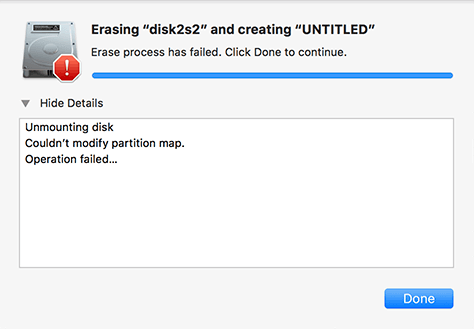
Para corrigir esse problema e recuperar os dados perdidos após a corrupção do mapa de partição no cartão SD, fornecemos a você a solução mais confiável para corrigir o problema e proteger seus arquivos no cartão SD. Para saber, continue lendo ...!
O que é Mapa de Partição?
Antes de ir para a solução, vamos entender o que basicamente é um mapa de partição? O mapa de partição é um layout exclusivo de qualquer dispositivo de armazenamento que contém informações vitais de cada volume / partição. Ele contém os arquivos de origem que foram usados para criar uma partição, a função e os dados globais incluídos em uma partição, etc.
Por que o Mapa de Partição foi Corrompido?
A razão mais frequente por trás da corrupção do mapa de partição é grave ataques de vírus, formação de setores defeituosos, especialmente o setor de boot. Se o setor de inicialização do dispositivo de armazenamento for danificado como consequência de desligamento incorreto do sistema, oscilação repentina de energia, etc., o cartão SD não será montado no modo de leitura e gravação, resultando em perda de dados. Nesse caso, seu cartão SD se torna ilegível. Felizmente, aqui está um solução para reparar cartão SD ilegivel com extrema facilidade.
Como Reparar não pode Modificar Mapa de Partição Cartão SD:
Como o Utilitário de Disco não pode reparar o mapa de partição danificado, você só pode formatar o cartão SD para corrigir o mapa de partição corrompido. No entanto, para evitar a perda de dados, recuperar dados do cartão SD deve ser sua primeira prioridade. Então, utilize Remo SD Card Recovery, confiável ferramenta de recuperação de dados para recuperar dados perdidos após danos no mapa de partição antes de consertar o mapa de partição corrompido.
Solução #1 - Recupere dados perdidos após danos no mapa de partição com a ferramenta Remo Recover:
Remo SD Card Recovery O software permite que você recupere dados perdidos ou excluídos de seu cartão SD no Mac em apenas algumas etapas simples. Na verdade, ele é capaz de recuperar arquivos de cartões SD formatados, ilegíveis, não montáveis e inacessíveis com a maior facilidade. A ferramenta é compatível com macOS Catalina, Mojave, High Sierra, Sierra e versões anteriores.


Diretrizes para recuperar dados perdidos após mapa de partição corrompido:
Degrau 1: Baixe e instale a versão gratuita do Remo Recover Software em seu sistema Mac. Após a instalação bem-sucedida do software, inicie-o. Na tela principal, selecione a opção “Recuperar Volumes / Unidades”.
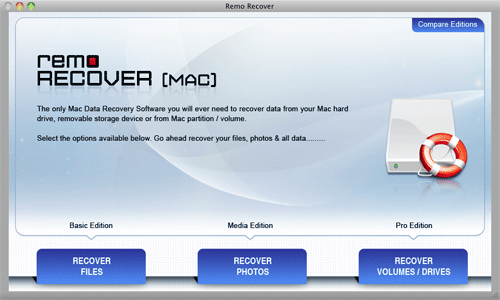
Degrau 2: Em seguida, selecione “Volume Recovery” opção como mostrado na Fig. 2
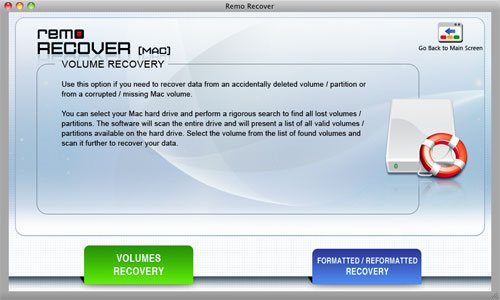
Degrau 3: Agora, escolha a unidade de cartão SD de onde você deve recuperar os arquivos e clique em “Next” para continuar, conforme ilustrado na Fig 3.
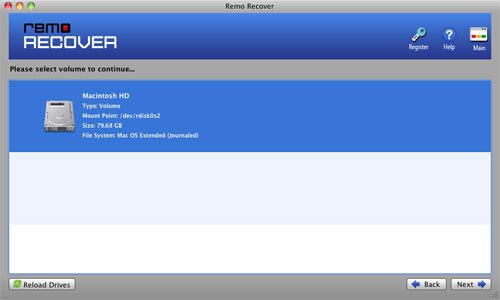
Degrau 4: Agora, o software verifica a unidade de cartão SD selecionada. Após a conclusão do processo de digitalização e recuperação, uma lista de arquivos recuperados do cartão SD é exibida na Visualização de tipo de arquivo.
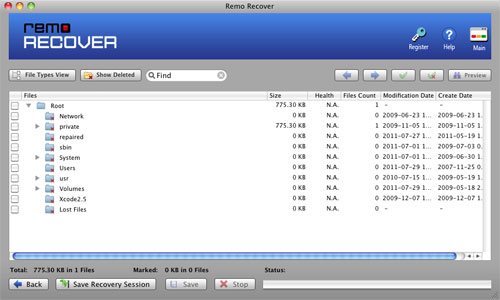
Degrau 5: Por fim, clique “Save Recovery Session” opção de salvar todo o processo de recuperação e, se estiver satisfeito com a ferramenta, ative a chave de licença e salve os arquivos recuperados sem verificar novamente o cartão SD. “Open Recovery Session” opção ajuda você a continuar o processo de recuperação no ponto em que você deixou o processo de recuperação.
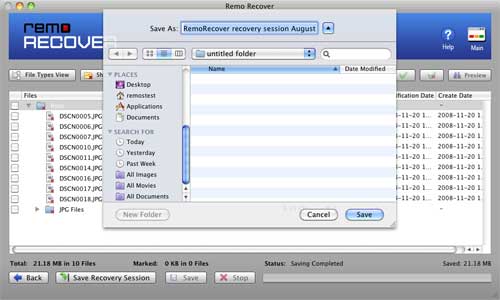
Depois de ter recuperado com sucesso todos os seus dados perdidos após a corrupção do mapa de partição, vá em frente com a solução fornecida abaixo para consertar o mapa de partição do cartão SD danificado.
Solução #2 - Reparar não pode modificar mapa de partição cartão SD usando o utilitário de disco:
Degrau 1: Se o cartão SD não estiver completamente danificado / corrompido, a solução para esse problema é criar um novo mapa de partição no cartão SD. Isso é possível com o Utilitário de Disco usando a opção oculta Show All Devices
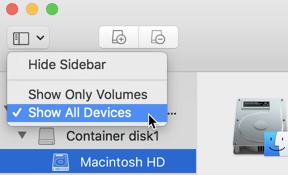
Degrau 2: Agora você poderá selecionar o dispositivo (cartão SD). Aqui, certifique-se de selecionar o cartão SD e não a partição. Basta clicar com o botão direito e clicar em Erase opção
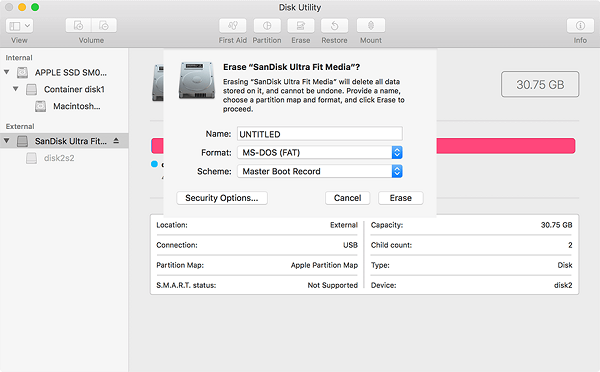
Degrau 3: Depois de clicar em Erase opção, você verá uma tela conforme mostrado na figura abaixo, e você poderá usar seu cartão SD novamente.
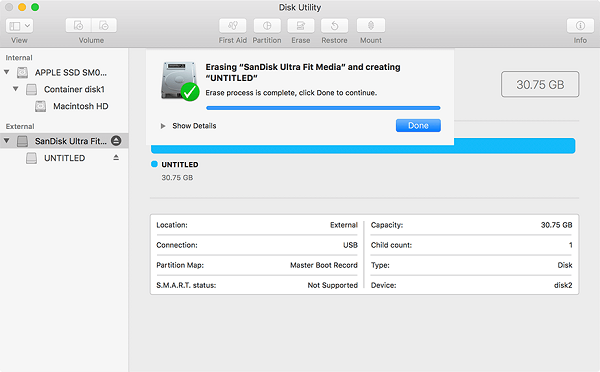
Solução #3 – Reparação não pode modificar mapa de partição cartão SD via linha de comando
diskutil list
Meu cartão SD é / dev / disk2, e a seguir está o comando para apagar a partição do cartão SD:
diskutil eraseDisk ExFAT USBNAME /dev/disk2
Conclusão:
Aqui, explicamos por que o mapa de partição do cartão SD fica corrompido e fornecemos soluções gratuitas sobre como consertar o erro "Não foi possível modificar o cartão SD do mapa de partição" em sua máquina Mac. A forma recomendada seria recuperar dados do cartão SD antes de experimentar essas dicas de solução de problemas. Esperamos que tenha ajudado você a resolver os problemas com seu cartão SD.
Certifique-se de ter um backup regular dos arquivos no cartão SD para evitar problemas de perda de dados em qualquer ocasião de corrupção do cartão SD.